
Opsyon 1: nouvo kwen (ki soti 79 vèsyon enklizif)
Kòm anpil itilizatè kwen deja konnen, Microsoft transfere navigatè sa a sou motè a CHROMIUM, paske nan yo ki te koòdone nan aplikasyon chanje anpil. Li te rive ak Windows 10 à nan vèsyon 2004, epi si ou se nan mitan moun ki sèvi ak nouvo navigatè wèb la soti nan Microsoft, swiv etap sa yo:
- Klike sou bouton an "Menu" epi ale nan "Anviwònman".
- Klike sou sistèm nan bouton "paramèt", ki kote yo chanje nan seksyon "Privacy ak Sèvis".
- Te dènye atik la vin anviwònman an ou bezwen - "adrès ranje".
- Si ou vle chanje motè rechèch la pou kèk popilè, gen plis chans, li se deja nan lis la debaz. Elaji fenèt la drop-desann epi chwazi yon sit ki soti nan pwopoze a. Apre chwazi, ou ka fèmen tab la ak anviwònman yo epi tcheke si te motè rechèch la te chanje.
- Nan absans la nan opsyon a vle, ale nan "jesyon motè rechèch".
- Klike sou bouton an Add.
- Nan jaden an premye, antre nan URL nan tèt li, nan dezyèm lan - non an nan motè rechèch la. Twazyèmman, "URL ak% s olye pou yo yon rechèch," eksplike yon ti kras plis.
- Nan tab kap vini an, louvri motè rechèch la ou vle fè yon sèl prensipal la. Kreye nenpòt demann la, ak lè li bay soti rezilta, kopi fisèl la adrès antyèman.
- Li ta dwe gen ladan mo ke ou te antre nan rechèch la nan Q = fòma mo.
- Retounen nan kwen anviwònman, insert fisèl la kopye. Jwenn mo sa a gen - yon pati nan lyen ki nan q nan fòm = Lampics - ak olye pou yo lups ekri% s. Li ta dwe vire soti kòm yon egzanp ki anba a.
- Koulye a, sove rezilta a epi tcheke si tout bagay te fè yo kòrèkteman, solèy nenpòt demann nan ba a adrès. Lè yon devwa erè nan ekzekisyon an nan enstriksyon an, tranzisyon an nan paj la motè rechèch pa pral aplike sou demann ou an.







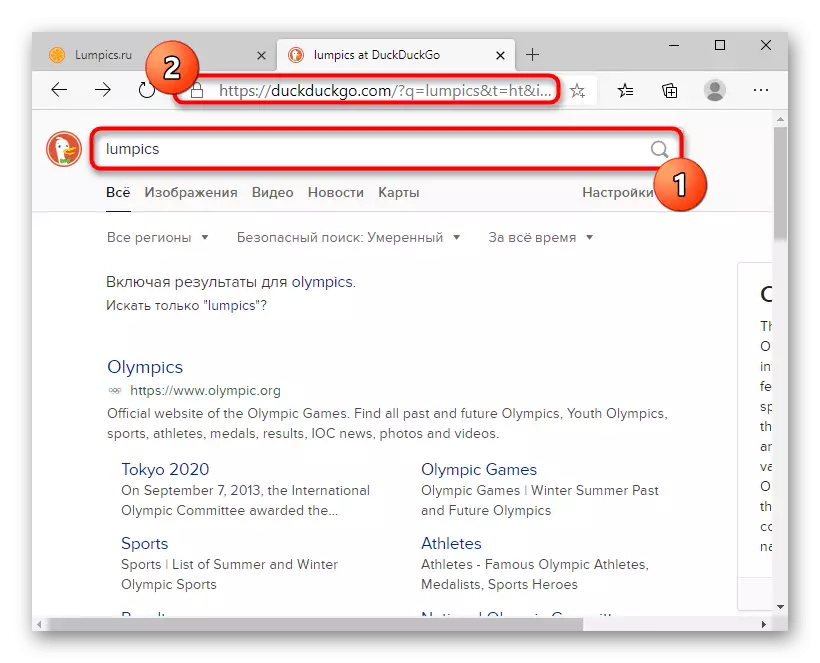


Opsyon 2: Old kwen (jiska 44 vèsyon enklizif)
Nan kwen ansyen li yo, se sèlman Windows 10 itilizatè yo ka obsève pa pita pase vèsyon 1909. Isit la li se toujou sou motè a antrepriz ak ak lòt administrasyon yo.
- Premye a tout, louvri tab la ak motè rechèch la, ki ou vle ajoute. Li nesesè fè li pou ke navigatè a ka detekte li epi sijere mete sèvis rechèch la default. Nòman konplo, sepandan, li travay isit la ki se ki jan pa gen okenn fòm klasik ak chwa a oswa adisyon nan URL la isit la.
- Atravè bouton "Menu", ale nan "paramèt".
- Atravè panèl la bò gòch, chanje nan seksyon "Avanse".
- Jwenn "rechèch la nan ba a adrès" blòk kote ou klike sou bouton an "Chanjman Search" bouton.
- Y ap fè yon lis nan motè rechèch ap parèt: lefèt ke se enstale pa default kounye a (gen plis chans li se yandèks), make Bing soti nan Microsoft ak detekte.
- Mete aksan sou li epi klike sou "Sèvi ak default".





